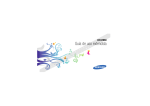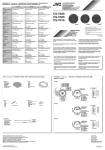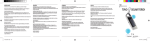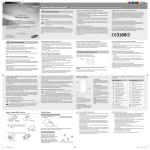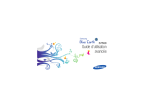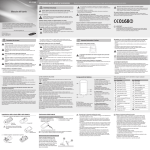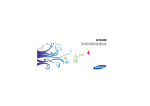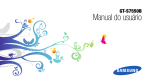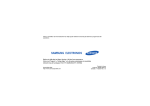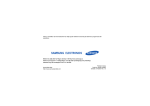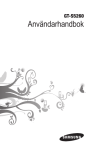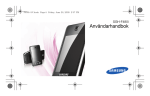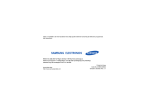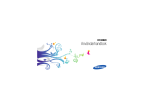Download Samsung BlueEarth S7550 Bruksanvisning(Extended Usage Guide)
Transcript
GT-S7550 utökad användarhandbok Instruktionsikoner Använda handboken Innan du börjar bör du bekanta dig med följande instruktionsikoner: Varning—situationer som kan leda till personskador för dig eller någon annan Aktsam—situationer som kan leda till skador på telefonen eller annan utrustning Handboken är avsedd att visa dig funktionerna i din telefon. Se ”Presentation av mobiltelefonen,” ”Montera och förbereda mobiltelefonen” och ”Använda standardfunktioner” för att komma igång snabbt. Obs—kommentarer, användningstips eller tilläggsinformation X ii Se—sidor med mer information, till exempel: X s. 12 (innebär ”se sidan 12”) → Copyright-information Rättigheterna till tekniker och produkter som ingår i denna enhet tillhör sina respektive ägare: • Bluetooth® är ett registrerat varumärke som tillhör Bluetooth SIG, Inc. över hela världen— Bluetooth QD ID: B015755. • Java™ är ett varumärke som tillhör Sun Microsystems, Inc. • Windows Media Player® är ett registrerat varumärke som tillhör Microsoft Corporation. iii Använda handboken Följt av—anger i vilken ordning du ska välja alternativ eller menyer för att genomföra ett steg, till exempel: I menyläge: Välj Meddelanden → Skapa meddelande (innebär Meddelanden, följt av Skapa meddelande) Information om säkerhet och användning ......1 Innehåll Säkerhetsvarningar ............................................. 1 Säkerhetsföreskrifter ........................................... 3 Viktig användningsinformation ............................ 5 Presentation av mobiltelefonen ....................10 Packa upp ........................................................ 10 Telefonens utseende ........................................ 11 Knappar ........................................................... 12 Ikoner ............................................................... 12 Montera och förbereda mobiltelefonen ........14 Sätta in SIM- eller USIM-kortet och batteriet ..... 14 Ladda batteriet ................................................. 16 Sätta i ett minneskort (tillval) ............................. 18 Använda standardfunktioner .........................20 Slå på och av telefonen .................................... 20 Använda pekskärmen ....................................... 21 Öppna menyer ................................................. 22 iv Använda avancerade funktioner ...................36 Använda avancerade samtalsfunktioner ............ 36 Använda avancerade telefonboksfunktioner ...... 38 Använda avancerade meddelandefunktioner .... 40 Använda avancerade kamerafunktioner ............ 41 Använda avancerade musikfunktioner ............... 44 Använda verktyg och program ......................47 Använda Eco walk ............................................ 47 Använda trådlös Bluetooth ............................... 48 Aktivera och ansluta till ett trådlöst LAN (WLAN) ............................................................. 50 Aktivera och skicka ett SOS-meddelande ......... 51 Aktivera stöldspårning ...................................... 51 Ringa falska samtal .......................................... 52 Spela in och upp röstmemon ........................... 53 Redigera bilder ................................................. 53 Skriva ut bilder ................................................. 55 Överföra foton och videoklipp till webben ......... 55 Använda Java-spel och -program ..................... 56 Synkronisera data ............................................ 57 Öppna Samsung Mobile Navigator ................... 58 Visa din aktuella position .................................. 58 Skapa och visa en världstid .............................. 59 Ställa in och använda larm ................................ 59 Använda kalkylatorn ......................................... 60 v Innehåll Växla mellan program ....................................... 23 Använda widgets .............................................. 23 Visa hjälpinformation ......................................... 24 Anpassa telefonen ............................................ 24 Använda standardfunktioner för samtal ............. 27 Skicka och visa meddelanden .......................... 28 Lägga till och söka efter kontakter .................... 30 Använda kamerans standardfunktioner ............. 30 Lyssna på musik ............................................... 32 Navigera på Internet ......................................... 33 Använd Google-tjänster .................................... 34 Innehåll Räkna om valutor och måttenheter ................... 60 Ställa in en nedräkningstimer ............................ 60 Använda stoppuret ........................................... 61 Skapa en ny uppgift .......................................... 61 Skapa ett textmemo ......................................... 61 Hantera din kalender ........................................ 61 Felsökning ........................................................a Index ................................................................ d vi Information om säkerhet och användning Följ nedanstående föreskrifter för att undvika farliga eller otillåtna situationer och säkerställa bästa prestanda hos telefonen. Säkerhetsvarningar Håll telefonen utom räckhåll för små barn och husdjur Förvara telefonen och alla tillbehör utom räckhåll för små barn och husdjur. Smådelar kan orsaka allvarliga skador och kvävning. Skydda din hörsel För hög ljudvolym kan ge hörselskador. Sänk alltid ljudet innan hörlurarna kopplas in till en ljudkälla och använd så låg volym som möjligt för att höra ett samtal eller musik. Montera telefon och utrustning omsorgsfullt Kontrollera att mobiltelefonen och tillhörande utrustning som är installerad i fordonet är säkert monterade. Undvik att placera mobiltelefon och tillbehör nära en krockkuddes utlösningsområde. Felaktigt installerad trådlös utrustning kan orsaka allvarliga skador när en krockkudde löser ut. 1 Hantera och deponera batterier och laddare ansvarsfullt Information om säkerhet och användning • Använd endast batterier och laddare som är särskilt avsedda för telefonen och är godkända av Samsung. Inkompatibla batterier och laddare kan skada din telefon eller innebära risk för personskador. • Utsätt inte batterier eller telefonen för öppen eld. Följ gällande föreskrifter när det gäller uttjänta batterier och telefoner. • Placera aldrig batteri eller telefon på eller i varma enheter som t ex mikrovågsugnar, ugnar eller element. Batterier kan explodera om de överhettas. • Kläm eller punktera aldrig batteriet. Undvik att utsätta batteriet för hårt tryck från utsidan. Det kan leda till intern kortslutning och överhettning. 2 Undvik användning nära en pacemaker Ett minimiavstånd på 15 cm ska hållas mellan mobiltelefon och pacemaker för att undvika eventuell skadlig interferens, enligt rekommendationer från tillverkare och den oberoende forskningsanstalten Wireless Technology Research. Om du av något skäl misstänker att din telefon påverkar en pacemaker eller annan medicinsk utrustning ska du omedelbart stänga av telefonen och kontakta tillverkaren av pacemakern eller den andra medicinska utrustningen för råd. Stäng av telefonen i miljöer som kan vara explosiva Använd inte telefonen på bensinstationer eller i närheten av bränsle eller kemikalier. Stäng av telefonen om du uppmanas till det på varningsskyltar eller andra anvisningar. Telefonen kan orsaka explosioner eller brand i miljöer där bränsle eller andra kemiska artiklar förvaras eller transporteras eller där sprängning pågår. Tänk på att inte förvara eller transportera lättantändliga vätskor och gaser eller explosiva material i samma utrymme som telefonen, dess delar eller tillbehör. Minska risken för belastningsskador När du använder din telefon, tänk på att hålla den i ett bekvämt grepp, trycka lätt på knapparna, använda specialfunktioner som minskar antalet knapptryckningar (T ex mallar och T9-läge) och att ofta ta pauser. Trasigt glas eller akryl kan orsaka handskada eller ansiktsskada. Ta telefonen till ett service center för Samsung för att ersätta skärmen. Skada som orsakats genom vårdslöshet täcks inte av tillverkargarantin. Säkerheten på vägen kommer i första hand Undvik att använda telefonen under bilkörning och iaktta alla gällande föreskrifter om användning av mobiltelefon i bil. När det är möjligt ska handsfreetillbehör användas för att öka säkerheten. Följ alla säkerhetsvarningar och föreskrifter Iaktta alla föreskrifter om begränsad användning av mobiltelefon inom angivna områden. Använd endast tillbehör som är godkända av Samsung Användning av inkompatibla tillbehör kan skada telefonen eller innebära olycksrisker. 3 Information om säkerhet och användning Använd inte telefonen om skärmen är sprucken eller trasig Säkerhetsföreskrifter Stäng av telefonen när du befinner dig i närheten av medicinsk utrustning Telefonen kan påverka medicinsk utrustning på sjukhus och vårdcentraler. Följ alla föreskrifter, anslagna varningstexter och uppmaningar från vårdpersonal. Information om säkerhet och användning Stäng av telefonen eller inaktivera den trådlösa funktionen ombord på flygplan Telefonen kan påverka flygplanets utrustning. Följ anvisningarna från flygbolaget och stäng av eller inaktivera de trådlösa funktionerna (Flightmode) när flygpersonalen begär detta. Skydda batterier och laddare mot skador • Undvik att utsätta din telefon och batterier för mycket låga eller höga temperaturer (under 0° C/32° F eller över 45° C/113° F). Extrema temperaturer kan ge deformationsskador på telefonen och påverka batteriets laddningskapacitet och livslängd. 4 • Förhindra att batteriet kommer i kontakt med metallföremål. Det kan orsaka kontakt mellan + och – på batteriet och leda till temporära eller permamenta skador på batteriet. • Använd aldrig en skadad laddare eller ett skadat batteri. Hantera telefonen ansvarsfullt • Montera inte isär telefonen eftersom du i så fall riskerar att få en elektrisk stöt. • Låt inte telefonen bli våt - vätskor kan orsaka allvarlig skada och kommer att ändra färgen på etiketten som indikerar vattenskada inuti telefonen. Hantera inte telefonen med våta händer. Det är inte säkert att tillverkarens garanti gäller om telefonen utsätts för väta. • Undvik att använda eller förvara telefonen i dammiga och smutsiga miljöer för att inte rörliga delar ska skadas. • Telefonen innehåller känslig elektronik — skydda den från slag och omild behandling för att undvika allvarliga skador. • Måla inte telefonen. Färg kan förhindra att de rörliga delarna fungerar på avsett sätt. • If your phone has a camera flash or light, avoid using it close to the eyes of children or animals. • Din telefon kan skadas om den utsätts för magnetiska fält. Använd inte fodral eller tillbehör med magnetiska lås och låt inte telefonen komma i kontakt med magnetiska fält under längre perioder. Använd telefonen på vanligt sätt Undvik interferens med annan elektronisk utrustning Lämna telefonen endast till behörig personal för service Telefonen sänder radiosignaler (RF) som kan interferera med oskyddad eller olämpligt skyddad elektronisk utrustning, t ex pacemakers, hörapparater och medicinsk utrustning, i hemmet och i fordon. Kontakta tillverkaren av den elektroniska utrustningen om interferensproblem uppkommer. I annat fall kan skador åsamkas telefonen och garantin upphöra att gälla. Viktig användningsinformation Undvik kontakt med telefonens antenn. X s. 11 för mer info om antennens placering. • Undvik att ladda batteriet under längre tid än en vecka eftersom överladdning förkortar batteriets livslängd. • Med tiden laddas ett batteri som inte används ur och måste återladdas före användning. • Koppla loss laddaren från strömkällan när den inte används. • Använd batteriet endast på avsett sätt. 5 Information om säkerhet och användning Säkerställ maximal livslängd för batteri och laddare Hantera SIM-kort och minneskort försiktigt Information om säkerhet och användning • Ta inte ur kortet medan telefonen överför eller använder information eftersom det kan innebära att data förstörs och/eller att kort eller telefon skadas. • Skydda kortet mot kraftiga slag och stötar, statisk urladdning och elektriska störningar från annan utrustning. • Att ofta skriva och radera på kortet förkortar dess livslängd. • Vidrör inte de guldfärgade kontakterna eller terminalerna med fingrarna eller metallobjekt. Torka rent ett smutsigt kort med en mjuk trasa. Kontrollera att nödtjänsterna fungerar Det är inte säkert att nödsamtal kan ringas från telefonen i alla områden och under alla förhållanden. Innan du färdas genom obekanta områden bör du planera för en alternativ metod för att kontakta utryckningspersonal. 6 Information om SAR-värden (Specific Absorption Rate) Telefonen uppfyller EU-standarder som behandlar gränsvärden för radiovågor (RF) emitterade av radio- och telekommunikationsutrustning. Enligt de standarderna får mobiltelefoner inte säljas som överskrider en maximal exponeringsnivå (SAR, Specific Absorption Rate) på 2,0 watt per kilogram. Denna telefon har i tester uppnått ett maximalt SAR-värde på 0,684 watt per kilogram. Under normal användning är det verkliga SAR-värdet uppskattningsvis mycket lägre eftersom telefonen endast använder så mycket RF-energi som behövs för att vara i kontakt med närmaste basstation. Genom att automatiskt sända signaler på så låg nivå som möjligt ger telefonen lägsta möjliga exponering mot RF-energi. Enligt konformitetsdeklarationen på baksidan av denna användarhandbok uppfyller telefonen EU:s radio- och teleterminaldirektiv (R&TTE). Mer information om SAR och relaterade EU-standarder finns på Samsungs webbplats för mobiltelefoner. Korrekt avfallshantering av produkten Korrekt avfallshantering av batterierna i denna produkt (Gäller EU och andra europeiska länder med särskild batteriåtervinning) Denna markering på batteriet, i manualen eller på förpackningen anger att batterierna i denna produkt inte bör slängas tillsammans med annat hushållsavfall. De kemiska symbolerna Hg, Cd eller Pb visar i förekommande fall att batterierna innehåller kvicksilver, kadmium eller bly i mängder överstigande de gränsvärden som anges i EU-direktivet 2006/66. Om batterierna inte slängs på ett ansvarsfullt sätt kan dessa substanser utgöra en fara för hälsa eller miljö. Hjälp till att skydda naturresurser och bidra till materialåtervinning genom att sortera batterierna separat från annat avfall och lämna in dem på en återvinningsstation. Information om säkerhet och användning (Elektriska och elektroniska produkter) (Gäller inom EU och andra europeiska länder med särskilda återvinningssystem) Denna markering på produkten, tillbehören och i manualen anger att produkten och de elektroniska tillbehören (t.ex. laddare, headset, USB-kabel) inte bör sorteras tillsammans med annat hushållsavfall när de kasseras. Till förebyggande av skada på miljö och hälsa bör dessa föremål hanteras separat för ändamålsenlig återvinning av beståndsdelarna. Hushållsanvändare bör kontakta den återförsäljare som sålt produkten eller sin kommun för vidare information om var och hur produkten och tillbehören kan återvinnas på ett miljösäkert sätt. Företagsanvändare bör kontakta leverantören samt verifiera angivna villkor i köpekontraktet. Produkten och de elektroniska tillbehören bör inte hanteras tillsammans med annat kommersiellt avfall. 7 Ansvarsfriskrivning Information om säkerhet och användning En del innehåll och tjänster som är tillgängliga via denna enhet tillhör tredje part och skyddas genom copyright, patent, varumärken och/eller andra upphovsrättslagar. Sådant innehåll och sådana tjänster tillhandahålls endast för personligt, icke-kommersiellt bruk. Du får inte använda innehåll eller tjänster på ett sätt som innehållsägaren eller tjänsteleverantören inte har godkänt. Utan begränsning av föregående får du inte, förutom om innehållsägaren eller tjänsteleverantören har gett sitt uttryckliga tillstånd, på något vis och via något medium ändra, kopiera, publicera om, ladda upp, anslå, överföra, översätta, sälja, skapa härledningar från, utnyttja eller distribuera något innehåll eller några tjänster som är tillgängliga via denna enhet. "INNEHÅLL OCH TJÄNSTER FRÅN TREDJE PART TILLHANDAHÅLLS I BEFINTLIGT SKICK. SAMSUNG GER INGA GARANTIER, VARKEN UTTRYCKLIGA ELLER UNDERFÖRSTÅDDA, FÖR DETTA INNEHÅLL ELLER DESSA TJÄNSTER OAVSETT ÄNDAMÅL. SAMSUNG FRISKRIVER SIG UTTRYCKLIGEN FRÅN ALLA UNDERFÖRSTÅDDA GARANTIER, 8 INKLUSIVE MED UTAN BEGRÄNSNING TILL GARANTIER FÖR SÄLJBARHET ELLER LÄMPLIGHET FÖR ETT SÄRSKILT ÄNDAMÅL. SAMSUNG GARANTERAR INTE ATT NÅGOT INNEHÅLL ELLER NÅGRA TJÄNSTER SOM ÄR TILLGÄNGLIGA VIA DENNA ENHET ÄR KORREKTA, GILTIGA, PUNKTLIGA, LAGLIGA ELLER FULLSTÄNDIGA. UNDER INGA OMSTÄNDIGHETER, INKLUSIVE FÖRSUMMELSE, ANSVARAR SAMSUNG FÖR NÅGRA SOM HELST DIREKTA, INDIREKTA ELLER SÄRSKILDA SKADOR ELLER FÖLJDSKADOR, JURIDISKA AVGIFTER, OMKOSTNADER ELLER ANNAT, OAVSETT OM DE BASERAS PÅ BROTT MOT KONTRAKT ELLER KRÄNKNING, SOM UPPSTÅR TILL FÖLJD AV ELLER I SAMBAND MED INFORMATION SOM INGÅR I, ELLER TILL FÖLJD AV ANVÄNDNING AV, INNEHÅLL ELLER TJÄNSTER SOM DU ELLER TREDJE PART ANVÄNDER, ÄVEN OM SAMSUNG UNDERRÄTTATS OM MÖJLIGHETEN TILL SÅDANA SKADOR." Information om säkerhet och användning Tredjepartstjänster kan när som helst avslutas eller avbrytas, och Samsung garanterar inte att något innehåll eller någon tjänst kommer att finnas tillgänglig under en viss tid. Innehåll och tjänster överförs av tredje part via nätverk och överföringsresurser som Samsung inte har någon kontroll över. Utan begränsning av denna allmänna ansvarsfriskrivning friskriver Samsung sig uttryckligen från allt ansvar för eventuella avbrott eller tillfälliga avstängningar av innehåll eller tjänster som är tillgängliga via denna enhet. Samsung ansvarar inte heller för kundtjänst i samband med innehållet och tjänsterna. Alla frågor eller begäran om service i samband med innehållet eller tjänsterna skall riktas direkt till respektive innehålls- eller tjänsteleverantör. 9 Packa upp Presentation av mobiltelefonen I det här avsnittet beskrivs telefonens utseende, knappar, och ikoner. 10 Kontrollera att förpackningen innehåller följande föremål: • Mobiltelefon • Batteri • Reseadapter (laddare) • Användarhandbok • Beroende på aktuellt land eller operatör kan olika programvaror och tillbehör medfölja telefonen. Du kan inhandla ytterligare tillbehör hos din lokala Samsung-återförsäljare. • Tillbehören som medföljer fungerar bäst med telefonen. Telefonens utseende På telefonens framsida finns följande knappar och funktioner: Kameraobjektiv på framsidan Volymknapp Multifunktionsuttag Solar charging indicator Batterilock Pekskärm Kameraobjektiv på baksidan Solar panel Låsknappen Kameraknapp Inbyggd antenn Högtalare Knappen Åter Uppringningsknapp Knapp för På-Av/ Avsluta meny Mikrofon Du kan låsa pekskärmen och knapparna för att förhindra att en funktion startas oavsiktligt. Tryck på låsknappen för att låsa den. Tryck och håll låsknappen nedtryckt för att låsa upp den. 11 Presentation av mobiltelefonen Hörlur På telefonens baksida finns följande knappar och funktioner: Knappar Knapp Samtal Presentation av mobiltelefonen Åter Knapp Funktion Ringa eller besvara ett samtal; I viloläge: Hämta de senast slagna, missade eller mottagna numren I Menyläge: Återgå till föregående menynivå; Öppna programväxlingsfönstret för att öppna andra program utan att lämna det nuvarande programmet (håll nedtryckt) Kamera Funktion I viloläge: Slå på kameran (håll nedtryckt); I kameraläge: Ta ett foto eller spela in ett videoklipp Ikoner Information om de ikoner som visas på skärmen. Ikon Definition Signalstyrka GPRS-nätet anslutet På-Av/Avsluta meny Slå på och av telefonen (håll nedtryckt); Avsluta ett samtal; I menyläge: Återgå till viloläge Volym Ställa in telefonens volym 3G+-nätet anslutet Lås Låsa eller låsa upp pekskärmen och knapparna Röstsamtal pågår EDGE-nätet anslutet 3G-nätet anslutet 12 Videosamtal pågår Ikon Definition Ikon Definition Nytt push-meddelande SOS-meddelandefunktionen aktiverad Nytt konfigurationsmeddelande Larm aktiverat Meddelandet är fullt Navigera på Internet Radion är på Ansluten till en säker webbsida Minneskort isatt Bluetooth aktiverat Normal profil aktiverad Wi-Fi aktiverat Tyst profil aktiverad Ansluten med dator Eco profile aktiverad Nytt textmeddelande (SMS) Laddar genom solljus Nytt bildmeddelande (MMS) Batteriets laddningsnivå Nytt e-postmeddelande Aktuell tid Presentation av mobiltelefonen Vidarekoppling aktiverad Nytt röstmeddelande 13 Montera och förbereda mobiltelefonen Sätta in SIM- eller USIM-kortet och batteriet Som abonnent hos en mobiltelefonoperatör får du ett SIMkort (Subscriber Identity Module) med abonnentuppgifter som t. ex. din PIN-kod och tilläggstjänster. För 3G- eller 3G+-tjänster behöver du ett USIM-kort (Universal Subscriber Identity Module). Sätt i SIM- eller USIM-kortet och batteriet så här: 1. Ta bort batterilocket. Kom igång genom att montera och konfigurera telefonen för första gången. Om telefonen är på, håll knappen På-Av/Avsluta meny nedtryckt, för att stänga av den. 14 Använd inte högtalarhålet när batterilocket tas bort. Det kan skada högtalaren. 3. Sätt i batteriet. Högtalarhål Montera och förbereda mobiltelefonen 2. Sätt i SIM- eller USIM-kortet. 4. Sätt tillbaka batterilocket. • Sätt i SIM- eller USIM-kortet med de guldfärgade kontakterna vända nedåt. • Du kan använda telefonfunktioner som inte behöver nätanslutning utan att sätta i ett SIM- eller USIM-kort. 15 Ladda batteriet Innan du börjar använda telefonen måste batteriet laddas. Du kan ladda batteriet både genom solljus och en vanlig strömkälla. Montera och förbereda mobiltelefonen Ladda batteriet med reseadapter 1. Öppna locket över multifunktionsuttaget på sidan av telefonen. 2. Sätt i reseadapterns mindre kontakt i multifunktionsuttaget. Med triangelmarkeringen vänd uppåt Om adaptern ansluts på fel sätt kan allvarliga skador orsakas på telefonen. Skador som orsakas av felaktig användning omfattas inte av garantin. 16 3. Anslut reseadapterns större kontakt till vägguttaget. 4. Ta bort reseadaptern från vägguttaget när batteriet är fulladdat (ikonen rör sig inte längre). 5. Koppla loss reseadaptern från telefonen. 6. Stäng locket över multifunktionsuttaget. Information om indikatorn för låg batterinivå När batteriet är svagt larmar telefonen med en varningssignal och du får ett meddelande om svagt batteri. Batteriikonen är dessutom tom och blinkar. Om batteriet blir alltför svagt stängs telefonen av automatiskt. Ladda batteriet för att kunna använda telefonen igen. Ladda batteriet genom solljus Varningar för laddning genom solljus • Anslut inte telefonen till en reseadapter eller USB-kabel när den laddas genom solljus. • Lämna inte telefonen i en stängd bil för länge, eftersom telefonen kan överhettas. Om batteriet laddas när det är överhettat kan detta leda till att telefonen börjar brinna, att formen ändras, att den går sönder eller fungerar felaktigt. • För att undvika mycket höga temperaturer, bör solpanelen inte utsättas för solljus under längre tid. Det kan skada telefonen eller batteriet. • Ladda inte batteriet med en halogen- eller infraröd lampa. Det kan orsaka brand eller explosion. • Fokusera inte solljus på solpanelen med en spegel, objektiv eller glasögon. Telefonen kan bli överhettad och leda till att den börjar brinna, att formen ändras, att den går sönder eller fungerar felaktigt. • Använd inte telefonen om solpanelen har spruckit eller gått sönder. Splittrat glas kan orsaka skador på händer och ansikte. Lämna in telefonen hos Samsungs servicecenter för att byta ut solpanelen. 17 Montera och förbereda mobiltelefonen När du laddar batteriet genom solljus, se till att batteriet är isatt och rikta solpanelen direkt mot solen och låt den inte skuggas. Placera telefonen så att solpanelen riktas direkt mot solen, för att se till att den laddas tillräckligt. Se bild. Information för laddning genom solljus Montera och förbereda mobiltelefonen • 1 timmas solljus, när telefonen är avstängd, på cirka 80 000 lux (ungefär samma mängd solljus som vid middagstid en solig dag) laddning ger cirka 5-10 minuters samtalstid. Samtalstid kan variera på grund av faktorer i miljön, som väder, region, solhöjd eller signalstyrka. • Solljus är ett andra alternativ för ström. Använd reseadaptern för att garantera fullständig laddning. • Det går inte att ladda genom solljus i följande situationer: - Nära ett fönster som hindrar direkt solljus - I höga eller låga temperaturer - Om någon del av solpanelen är täckt - Om man sätter på en skyddsfilm eller pryder solpanelen eller klottrar eller skriver på den • Om du bär telefonen om halsen, kan inte batteriet laddas effektivt på grund av indirekt solljus. • Batteriet kan inte laddas genom konstgjort ljus. • Håll alltid laddningspunkten för sol och solpanelen ren. 18 Sätta i ett minneskort (tillval) För att spara ytterligare mediafiler måste du sätta i ett minneskort. Det går att använda microSD™ eller microSDHC™-minneskort på upp till 16 GB (beroende på fabrikat och typ av minneskort). Om du formaterar minneskortet på en PC kan detta orsaka inkompatibilitet med telefonen. Du bör endast formatera minneskortet i telefonen. 1. Ta bort batterilocket och batteriet. 2. Lås upp locket för minneskortet. 5. Lås locket till minneskortet. 4. Stäng locket till minneskortet. 6. Sätt i batteriet och sätt fast batterilocket igen. Montera och förbereda mobiltelefonen 3. Lyft locket för minneskortet och sätt in ett minneskort enligt bilden. För att ta bort minneskortet; ta bort batterilocket och batteriet, lås upp och lyft locket för minneskortet och ta bort minneskortet. 19 Slå på och av telefonen Använda standardfunktioner Lär dig telefonens standardfunktioner och hur de används. 20 Slå på telefonen så här: 1. Håll nere knappen för På-Av/Avsluta meny. 2. Ange din PIN-kod och välj Bekräfta (om det behövs). Upprepa steg 1 och 2 ovan för att slå av telefonen. Växla till Flightmode Genom att växla till Flightmode kan du använda telefonens icke nätverksbundna tjänster i områden där trådlösa enheter inte är tillåtna, t.ex. på flygplan och sjukhus. Välj Inställningar → Profiler → Flightmode i menyläge för att växla till Flightmode. Följ alla anslagna varningar och anvisningar från personal när du är inom områden där trådlösa enheter inte är tillåtna. Använda pekskärmen Med telefonens pekskärm kan du enkelt välja objekt eller utföra funktioner. Lär dig använda pekskärmens standardfunktioner. För att kunna använda pekskärmen på bästa sätt bör du ta bort skyddsfilmen från skärmen innan du börjar använda telefonen. • Dra med fingret uppåt eller nedåt för att bläddra i lodräta listor. Använda standardfunktioner • Välj en ikon för att öppna en meny eller starta ett program. 21 • Svep med fingret åt vänster eller höger för att bläddra i vågräta listor. Öppna menyer Använda standardfunktioner Öppna telefonens menyer så här: 1. I viloläge: Välj Meny för att öppna menyläget. 2. Bläddra åt vänster eller höger till en skärm för menyläge. 3. Välj en meny eller ett alternativ. 4. Tryck på knappen Åter för att flytta upp en nivå. Tryck på knappen På-Av/Avsluta meny för att återgå till viloläge. Anpassa menyläge Du kan organisera program i skärmarna för menyläge eller ange titlar för varje skärm som matchar dina önskemål och behov. 1. I menyläge: Bläddra åt vänster eller höger till en skärm för menyläge. 2. Välj om du vill ändra till läget Redigera. 3. Anpassa skärmarna som du vill. • Skriv en titel i textinmatningsfältet högst upp på skärmen, om du vill ge menyskärmen ett nytt namn. 22 • För att lägga till ett program, välj och välj ett program att lägga till. • För att ta bort ett program, välj på programmet för att ta bort det från menyskärmen. 4. Välj Spara. Växla mellan program Lär dig använda widgets i widget-verktygsfältet. • Vissa av dina widgets kan anslutas till webbtjänster. Om du väljer en webbaserad widget kan du få betala en extra avgift. • Tillgängliga widgets kan variera beroende på utbudet i det aktuella landet eller hos din operatör. Öppna verktygsfältet I viloläge: Öppna verktygsfältet genom att välja pilen längst ned till vänster på skärmen. Du kan arrangera om widgets i verktygsfältet eller flytta dem till viloskärmen. Flytta widgets till viloskärmen 1. I viloläge: Bläddra till höger eller vänster till ett område du vill ha på skärmen. 2. Öppna verktygsfältet. 3. Dra en widget från verktygsfältet till viloskärmen. Du kan placera widget var som helst på skärmen. 23 Använda standardfunktioner Lär dig byta till ett annat program på en meny utan att stänga den menyskärm som är öppen. Byt program så här: 1. Håll knappen Åter nedtryckt när du har en meny öppen. Välj mellan följande program: • Samtal: öppna skärmen för uppringning • Musikspelare: starta musikspelaren • Meddelanden: öppna menyn Meddelanden • Internet: starta webbläsaren • Huvudmeny: öppna huvudmenyskärmen 2. Välj ett program. Använda widgets Byta widget 1. I menyläge: Välj Inställningar → Display och ljusstyrka → Widget. 2. Välj vilka widgets du vill lägga till i verktygsfältet och välj Spara. Visa hjälpinformation Använda standardfunktioner Lär dig visa användbar information om telefonen. 1. Öppna widget-verktygsfältet. 2. Välj i widget-verktygsfältet. 3. Vrid telefonen moturs till liggande vy. 4. Välj ett hjälpavsnitt med information om ett visst program eller en viss funktion. 5. Flytta fingret åt höger eller vänster för att få mer information. Välj om du vill återgå till föregående nivå. 24 Anpassa telefonen Anpassa telefonen efter egna önskemål. Ställa in volymen på knappljuden I viloläge: Tryck volymknappen uppåt eller nedåt och ställ in knappljudsvolymen. Ställa in vibrationsintensiteten på pekskärmen Du kan ställa in hur kraftfull vibrationen ska vara när du trycker på telefonens skärm. 1. I viloläge: Tryck volymknappen uppåt eller nedåt. 2. Välj Vibration och ställ in vibrationens intensitet. Växla till eller från tyst profil I viloläge: Välj Knappsats och håll till eller från tyst profil. nedtryckt för att växla Ändra ringsignal Aktivera etikettpaus 1. I menyläge: Välj Inställningar → Profiler. 2. Välj bredvid den profil som du använder. Om du använder den tysta profilen eller offline, kan du inte ändra ringsignal. Du kan stänga av alla telefonljud temporärt genom att placera telefonen med framsidan ner när Etikett paus är aktiverad. 1. I menyläge: Välj Inställningar → Telefoninställningar → Etikett paus → På. 2. Välj Spara. Använda standardfunktioner 3. Välj Ringsignal för röstsamtal eller Ringsignal för videosamtal. 4. Välj en ringsignal i listan och välj Spara. 5. Välj Spara. Om du vill byta profil väljer du den i listan. I Eco profile, minskar telefonen strömförbrukningen genom att använda ljudalternativ som kräver mindre ström. Välja en bakgrund (viloläge) 1. I menyläge: Välj Inställningar → Display och ljusstyrka → Bakgrundsbild. 2. Bläddra åt vänster eller höger till en bild. 3. Välj Ange. Välja färgtema (menyläge) 1. I menyläge: Välj Inställningar → Display och ljusstyrka → Mitt tema. 2. Välj ett färgtema och välj Spara. 25 Aktivera Eco display mode Använda Eko-upplåsning I Eco display mode, minskar telefonen strömförbrukningen genom att använda alternativ för bakrundsbelysningen som kräver mindre ström. 1. I menyläge: Välj Inställningar → Display och ljusstyrka → Eko-läge → På. 2. Välj Spara. 1. I menyläge: Välj Inställningar → Smart upplåsning. 2. Välj Eko-upplåsning → Spara. När telefonen är låst, tryck på låsknappen och dra burken till papperskorgen för att låsa upp. Använda standardfunktioner Låsa telefonen 1. I menyläge: Välj Inställningar → Säkerhet. 2. Välj På under Telefonlås. 3. Ange ett nytt lösenord på 4–8 siffror och välj sedan Bekräfta. 4. Ange det nya lösenordet en gång till och välj Bekräfta. • Första gången du öppnar en meny som kräver lösenord uppmanas du att skapa och bekräfta ett lösenord. • Samsung är inte ansvarigt för någon förlust av lösenord eller privat information eller andra skador som orsakats av olagliga program. 26 Lås upp pekskärmen med smart upplåsning Genom att rita ett speciellt tecken på den låsta pekskärmen, kan du låsa upp enbart skärmen, lås upp och ring sedan ett samtal till ett kortnummer, eller lås upp och öppna sedan ett program. Ange ett tecken för smart upplåsning: 1. I menyläge: Välj Inställningar → Smart upplåsning. 2. Välj bredvid Lås upp med tecken. 3. Välj På under Lås upp med tecken. 4. Välj ett upplåsningsalternativ. 5. Välj ett kortnummer som ska slås eller välj ett program som ska öppnas (om det behövs). 6. Välj ett tecken för funktionen smart upplåsning. 7. Tryck på knappen Åter (om det behövs). 8. Välj Spara. Besvara ett samtal Lär dig ringa och besvara samtal samt använda standardfunktionerna för samtal. Under ett samtal låses pekskärmen automatiskt för att förhindra oavsiktliga inmatningar. Tryck på låsknappen för att låsa upp den. 1. Tryck på Uppringningsknappen vid inkommande samtal. 2. För ett videosamtal trycker du på Uppringningsknappen och väljer Visa mig så att motparten kan se dig via kameraobjektivet på framsidan. 3. Tryck på knappen På-Av/Avsluta meny, för att avsluta samtalet. Ringa ett samtal 1. I viloläge: Välj Knappsats och ange riktnummer och telefonnummer. 2. Tryck på Uppringningsknappen för att slå numret. Välj → Videosamtal för att ringa ett videosamtal. 3. Tryck på knappen På-Av/Avsluta meny, för att avsluta samtalet. Ställa in volymen Tryck volymknappen uppåt eller nedåt för att justera volymen under ett samtal. Använda högtalarfunktionen 1. Välj Högtalare → Ja under ett samtal för att aktivera högtalaren. 2. Välj Högtalare för att växla tillbaka till luren. I bullrig miljö kan det vara svårt att höra motparten när högtalartelefonen används. Du hör bättre om du använder normalt telefonläge. 27 Använda standardfunktioner Använda standardfunktioner för samtal Använda headset Använda standardfunktioner Om du ansluter det medföljande headsetet till multifunktionsuttaget, ringer och besvarar du samtal så här: • Håll headsetknappen nedtryckt två gånger för att ringa det senaste samtalet på nytt. • För att besvara ett samtal trycker du på headsetknappen. • Håll headsetknappen nedtryckt för att avsluta ett samtal. Skicka och visa meddelanden Lär dig skicka och visa textmeddelanden (SMS), bildmeddelanden (MMS) och e-postmeddelanden. Skicka ett text- eller bildmeddelande 1. I menyläge: Välj Meddelanden → Skapa meddelande → Meddelande. 2. Välj Lägg till mottagare → Ange manuellt. 3. Ange mottagarnummer och välj Klar. 4. Välj Tryck för att lägga till text. 28 5. Skriv meddelandetexten och välj Klar. X s. 29 Gå vidare till steg 7 om du vill skicka ett textmeddelande. Fortsätt med steg 6 om du vill lägga till multimedia. 6. Välj Lägg till media och lägg till ett objekt. 7. Välj Skicka för att skicka meddelandet. Skicka e-post 1. I menyläge: Välj Meddelanden → Skapa meddelande → E-post. 2. Välj Lägg till mottagare → Ange manuellt. 3. Skriv e-postadressen och välj Klar. 4. Välj Lägg till rubrik. 5. Skriv rubriken och välj Klar. 6. Välj Tryck för att lägga till text. 7. Skriv meddelandetexten och välj Klar. 8. Välj Lägg till filer och bifoga en fil (om det behövs). 9. Välj Skicka för att skicka meddelandet. Ange text Läge ABC T9 Funktion Välj lämplig virtuell knapp tills rätt tecken visas på skärmen. 1. Välj lämpliga virtuella knappar för att skriva ett helt ord. 2. Välj när rätt ord visas för att infoga ett blanksteg. Välj om rätt ord inte visas för att välja ett alternativt ord. Läge Siffra Funktion Välj lämplig virtuell knapp för att ange en siffra. Symbol Välj lämplig virtuell knapp för att ange en symbol. Visa text- eller bildmeddelanden 1. I menyläge: Välj Meddelanden → Inkomna. 2. Välj ett text- eller multimediameddelande. Använda standardfunktioner Skriv text och skapa meddelanden eller anteckningar med den virtuella knappsatsen. 1. Välj textinmatningsfältet. 2. Ange text genom att välja lämpliga virtuella knappar. • Du kan växla mellan T9- och ABC-läget genom att välja T9. • Du kan byta skiftläge eller övergå till siffer- eller symbolläge genom att välja Abc. • Du kan växla till symbolläge genom att välja . • Ändra inmatningsspråk genom att välja SV. Du kan använda följande textinmatningslägen: Visa ett e-postmeddelande 1. 2. 3. 4. 5. I menyläge: Välj Meddelanden → E-post. Välj konto. Välj Hämta. Välj ett e-postmeddelande eller en rubrik. Om du har valt en rubrik väljer du Hämta för att se texten i e-postmeddelandet. 29 Lägga till och söka efter kontakter Lär dig grunderna i telefonboksfunktionen. Lägga till en ny kontakt Använda standardfunktioner 1. 2. 3. 4. 5. I viloläge: Välj Knappsats och ange ett telefonnummer. Välj → Lägg till i Telefonbok → Nytt. Välj Telefon eller SIM. Ange information om kontakten. Välj Spara för att lägga till kontakten i minnet. Söka efter en kontakt 1. I menyläge: Välj Telefonbok. 2. Välj fältet för textinmatning (om det behövs). 3. Ange den första bokstaven i det namn som du söker. Du kan även dra för att välja den första bokstaven i namnet. 30 4. Välj kontaktens namn i söklistan. När du har hittat en kontakt kan du: • ringa upp kontakten genom att välja → • redigera kontaktinformationen genom att välja Redigera Använda kamerans standardfunktioner Lär dig standardfunktionerna för att ta foton, spela in videoklipp och visa dem. När du slår på kameran kan en tillfällig elektrisk urladdning göra att ingenting visas på skärmen. Detta åtgärdas genom att du startar om telefonen. Ta foton 1. I viloläge: Tryck på kameraknappen för att slå på kameran. 2. Vrid telefonen moturs till liggande vy. 3. Rikta objektivet mot motivet och välj lämpliga inställningar. • Du kan välja tidsfördröjning genom att välja . • Ställ in exponeringsvärdet genom att välja . • Tryck på Volym-knappen för att zooma in eller ut. 4. Ta fotot genom att trycka på kameraknappen. Fotot sparas automatiskt. När du har tagit fotona väljer du för att visa dem. Visa foton 1. I viloläge: Tryck på kameraknappen för att slå på kameran. 2. Vrid telefonen moturs till liggande vy. 3. Välj → för att växla till inspelningsläge. 4. Rikta objektivet mot motivet och välj lämpliga inställningar. • Byt inspelningsläge genom att välja . • Du kan välja tidsfördröjning genom att välja . • Ställ in exponeringsvärdet genom att välja . • Tryck på Volym-knappen för att zooma in eller ut. 5. Tryck på kameraknappen när du vill starta inspelningen. 6. Välj eller tryck på kameraknappen när du vill avbryta inspelningen. Videoklippet sparas automatiskt. När du har spelat in videoklippen väljer du för att visa videoklippen. 31 Använda standardfunktioner I menyläge: Välj Mina filer → Bilder → Mina foton → en fotofil. Kategorisera och visa foton i bred vy så här: 1. I menyläge: Välj Fotoläsaren. 2. Vrid telefonen moturs till liggande vy. 3. Välj → en kategori för att kategorisera fotona. 4. Visa fotona genom att bläddra åt vänster eller höger. Lute enheten åt vänster eller höger. Du kan bläddra genom fotona automatiskt åt vänster eller höger. Spela in videoklipp Visa videoklipp I menyläge: Välj Mina filer → Videoklipp → Mina videoklipp → ett videoklipp. 4. När du lyssnar på FM-radion kan du använda följande ikoner: Ikon Lyssna på musik / Lär dig hur du lyssnar på musik via musikspelaren eller FM-radion. / Använda standardfunktioner Lyssna på FM-radio 1. Koppla in det medföljande headsetet i telefonens multifunktionsuttag. 2. I menyläge: Välj FM-radio. 3. Välj Ja för att starta automatisk stationssökning. Radion söker och sparar tillgängliga stationer automatiskt. Första gången du startar FM-radion ombeds du starta en automatisk stationssökning. 32 Funktion Ställa in FM-radion för att automatiskt återsöka radiofrekvenser när den nuvarande radiosignalen är svag Ändra ljudutgång Ställa in en radiostation: Välja en sparad radiostation (håll nedtryckt) Starta FM-radion Stänga av FM-radion Lyssna på musikfiler Börja genom att föra över filer till telefonen eller minneskortet så här: • Hämta via trådlöst Internet. X s. 33 • Hämta från en dator med Samsung PC Studio (tillval). X s. 44 • Ta emot via Bluetooth. X s. 49 • Kopiera till minneskort. X s. 44 • Synkronisera med Windows Media Player 11. X s. 44 När du har fört över musikfilerna till telefonen eller minneskortet gör du så här: 1. I menyläge: Välj Musikspelare. 2. Välj en musikkategori → en musikfil. 3. Under uppspelningen kan du använda följande ikoner: Funktion Pausa uppspelningen Fortsätta uppspelningen Hoppa bakåt; Söka bakåt i en fil (håll nedtryckt) Hoppa framåt; Söka framåt i en fil (håll nedtryckt) Ändra typ av equalizer Byta upprepningsläge Aktivera läget Blanda Öppna skärmen för musikbiblioteket Funktion Öppna listan spelas nu Navigera på Internet Lär dig hur du öppnar dina favoritsidor på Internet och anger bokmärken för dem. • Du kan komma att debiteras för uppkoppling mot Internet och hämtning av data. • Webbläsarmenyn kan ha andra beteckningar beroende på din operatör. • Tillgängliga ikoner kan variera beroende på utbudet i det aktuella landet eller hos din operatör. Hantera webbsidor 1. I menyläge: Välj Internet → Startsida för att öppna operatörens startsida. 2. Navigera genom webbsidorna med följande ikoner: Ikon Funktion Gå bakåt eller framåt på en webbsida 33 Använda standardfunktioner Ikon Ikon Ikon Funktion Sluta öppna webbsidan Uppdatera den aktuella webbsidan Återgå till startsidan Öppna listan med sparade bokmärken Använd Google-tjänster Lär hur man använder olika Google-tjänster. Ansluta till Google Search 1. I menyläge: Välj Google → Sök. 2. Ange ett sökord i sökrutan. Ändra visningsläge Använda standardfunktioner Öppna listan med webbläsaralternativ Ange bokmärken för dina favoritsidor 1. 2. 3. 4. I menyläge: Välj Internet → Bokmärken. Välj Lägg till. Ange sidans namn och webbadress (URL). Välj Spara. Hämta innehåll från Internet 1. I menyläge: Välj Downloads. 2. Söka efter en ringsignal, bild, musik, eller spel och ladda ned det till telefonen. 34 Ansluta till Google Mail 1. I menyläge: Välj Google → E-post. 2. Skapa ett Google-konto och logga in. 3. Skicka eller ta emot e-post. Ansluta till Google Maps Karttjänsten finns inte i alla länder. Sök på kartan så här: 1. I menyläge: Välj Google → Kartor. 2. Bläddra genom kartan. 3. Zooma in eller ut på önskad plats. Använda standardfunktioner Sök efter en angiven plats så här: 1. I menyläge: Välj Google → Kartor. 2. Välj Meny → Sök karta och ange företagets adress eller kategori. Få vägvisningar till en angiven plats så här: 1. I menyläge: Välj Google → Kartor. 2. Välj Meny → Få anvisningar. 3. Ange start- och måladresser. 4. Välj Meny → OK. 5. Välj Visa anvisningar för att visa anvisningarna på kartan. 35 Använda avancerade samtalsfunktioner Använda avancerade funktioner Lär dig använda telefonens avancerade funktioner och extrafunktioner. Lär dig använda telefonens extra samtalsfunktioner. Visa och ringa missade samtal Samtal som du har missat visas på skärmen. När du har missat ett samtal kan du välja samtalet i händelsewidgeten och ringa numret genom att välja Röstsamtal. När du har missat två eller fler samtal kan du välja samtalet i händelsewidgeten och välja Loggar → ett missat samtal. Ringa ett av de senast uppringda numren 1. I viloläge: Tryck på Uppringningsknappen för att visa en lista med de senaste numren. 2. Välj det nummer du önskar och välj eller tryck på Uppringningsknappen för att ringa. Parkera ett samtal eller återta ett parkerat samtal Välj Parkera för att parkera ett samtal eller välj Återta för att återta ett parkerat samtal. 36 Upprätta ett gruppsamtal (konferenssamtal) Du kan ringa ytterligare ett nummer under ett samtal om funktionen stöds i ditt nätverk. Gör så här: 1. Välj Parkera för att parkera det första samtalet. 2. Välj nästa nummer du vill ringa och välj Nytt samtal eller tryck på Uppringningsknappen. 3. Välj Växla för att växla mellan de två samtalen. 4. Välj Parkerat → för att avsluta det parkerade samtalet. 5. Tryck på knappen På-Av/Avsluta meny för att avsluta samtalet. 1. Ring upp den första deltagaren i gruppsamtalet. 2. När du är ansluten till den första deltagaren ringer du upp den andra. Det första samtalet parkeras automatiskt. 3. Välj Koppla samman när du är ansluten till den andra deltagaren. 4. Upprepa steg 2 och 3 om du vill lägga till fler deltagare. 5. Tryck på knappen På-Av/Avsluta meny, för att avsluta gruppsamtalet. Besvara ett andra samtal 1. I viloläge: Välj Knappsats och håll 0 nedtryckt för att infoga +-tecknet. 2. Ange hela telefonnumret (landskod, riktnummer och telefonnummer) och tryck sedan på Uppringningsknappen för att ringa upp. Du kan besvara ett andra inkommande samtal om funktionen stöds i ditt nätverk. Gör så här: 1. Tryck på Uppringningsknappen för att att besvara det andra samtalet. Det första samtalet parkeras automatiskt. 2. Välj Växla för att växla mellan samtalen. Ringa utlandssamtal 37 Använda avancerade funktioner Ringa ett andra samtal Ringa upp en kontakt från telefonboken Du kan ringa upp nummer direkt från telefonboken med hjälp av sparade kontakter. X s. 30 1. I menyläge: Välj Telefonbok. 2. Välj en kontakt. bredvid det nummer du vill ringa → 3. Välj (röstsamtal) eller (videosamtal). Använda avancerade funktioner Avvisa ett samtal Tryck på knappen På-Av/Avsluta meny, för att avvisa ett inkommande samtal. Uppringaren hör en upptagetton. Om du vill avvisa samtal från vissa nummer automatiskt, kan du använda automatisk avvisning. Aktivera automatisk avvisning och skapa avvisningslistan: 1. I menyläge: Välj Inställningar → Programinställningar → Samtal → Alla samtal → Automatisk blockering. 2. Välj På under Aktivera. 3. Välj Lägg till nummer under Spärrlista. 4. Välj nummermatningsfältet. 38 5. Ange ett nummer som du vill avvisa och välj Klar → Spara. 6. Upprepa steg 3-5 om du vill lägga till fler nummer. 7. Markera kryssrutan bredvid numret. 8. Välj Spara. Använda avancerade telefonboksfunktioner Lär dig skapa visitkort, ange kortnummer och skapa grupper med kontakter. Skapa ett visitkort 1. I menyläge: Välj Telefonbok → Mer → Mitt visitkort. 2. Ange dina personuppgifter. 3. Välj Spara. Du kan skicka visitkort genom att bifoga det till meddelanden eller e-post, eller överföra det trådlöst via Bluetooth. Ställa in favoritnummer 1. 2. 3. 4. Skapa en kontaktgrupp Genom att skapa grupper med kontakter kan du tilldela gruppnamn, ringsignaler, foton för nummerpresentation och vibrationstyp gruppvis eller skicka meddelanden och e-post till en hel grupp. Börja med att skapa en grupp så här: 1. I menyläge: Välj Telefonbok. 2. Välj snabbmenyn Kontakter och välj Grupper. 3. Välj Skapa grupp. 4. Ställ in gruppnamn, foto för nummerpresentation, gruppringsignal och vibrationstyp. 5. Välj Spara. 6. Välj Ja och lägg till kontakter i gruppen (om det behövs). Ringa och skicka meddelanden från foton Telefonen lägger automatiskt till kontakter som du använder ofta, till fotokontaktlistan. Du kan ringa upp eller skicka meddelanden från fotokontaktlistan. 1. I menyläge: Välj Fotokontakter . 2. Välj en fotokontakt. 3. Välj för att slå ett nummer eller välj för att skicka ett meddelande. 39 Använda avancerade funktioner I menyläge: Välj Telefonbok. Välj snabbmenyn Kontakter och välj Favoriter. Välj Lägg till. Välj en kontakt. Kontakten sparas som ett favoritnummer. De första fem favoritnumren tilldelas favoritkontakterna ( ) i widget-verktygsfältet. Använda avancerade meddelandefunktioner Information om hur du skapar mallar och använder dem för att skapa nya meddelanden. Skapa en textmall Använda avancerade funktioner 1. I menyläge: Välj Meddelanden → Mallar → Textmallar. 2. Välj Skapa för att öppna fönstret för nya mallar. 3. Välj textinmatningsfältet. 4. Skriv texten och välj Klar. 5. Välj Mer → Spara som mall. Skapa en multimediamall 1. I menyläge: Välj Meddelanden → Mallar → Bildmeddelandemallar. 2. Välj Skapa för att öppna fönstret för nya mallar. 3. Skapa ett bildmeddelande, med rubrik och lämpliga filer bifogade, som du vill använda som mall. X s. 28 4. Välj Mer → Spara som mall. 40 Infoga textmallar i nya meddelanden 1. I menyläge: Välj Meddelanden → Skapa meddelande → en meddelandetyp för att påbörja ett nytt meddelande. 2. Välj Mer → Infoga → Textmall → en mall. Skapa ett meddelande från en multimediamall 1. I menyläge: Välj Meddelanden → Mallar → Bildmeddelandemallar. 2. Välj bredvid önskad mall. Mallen öppnas som ett nytt bildmeddelande. Skapa en mall för att hantera meddelanden 1. I menyläge: Välj Meddelanden → Mina mappar. 2. Välj Skapa mapp. 3. Ange ett nytt mappnamn och välj Klar. Flytta meddelanden från en meddelandekorg till dina mappar för att hantera dem som dina favoriter. Använda avancerade kamerafunktioner Lär dig ta foton i olika lägen och anpassa kamerans inställningar. Ta foton med de förinställda alternativen för olika motiv Ta en bildserie 1. I viloläge: Tryck på kameraknappen för att slå på kameran. 2. Vrid telefonen moturs till liggande vy. 3. Välj → Kontinuerlig. Ta panoramafoton 1. I viloläge: Tryck på kameraknappen för att slå på kameran. 2. Vrid telefonen moturs till liggande vy. 3. Välj → Panorama. 4. Gör nödvändiga inställningar. 5. Ta det första fotot genom att trycka på kameraknappen. 6. Rör telefonen långsamt i den valda riktningen. Telefonen tar nästa foto automatiskt när kameraikonen passar i ramen. 7. Slutför panoramafotot genom att upprepa steg 6. Ta foton i läget för leendeavkänning 1. I viloläge: Tryck på kameraknappen för att slå på kameran. 2. Vrid telefonen moturs till liggande vy. 41 Använda avancerade funktioner 1. I viloläge: Tryck på kameraknappen för att slå på kameran. 2. Vrid telefonen moturs till liggande vy. 3. Välj → . 4. Välj → ett motiv → . 5. Gör nödvändiga inställningar. 6. Ta fotot genom att trycka på kameraknappen. 4. Gör nödvändiga inställningar. 5. Ta en bildserie genom att hålla kameraknappen nedtryckt. Använda avancerade funktioner 3. Välj → Leendebild. 4. Tryck på kameraknappen. 5. Rikta objektivet mot motivet. Telefonen känner igen personer i en bild och känner av deras leenden. När motivet ler tas ett foto automatiskt. 3. 4. 5. 6. Ta indelade foton Använda kameraalternativen 1. I viloläge: Tryck på kameraknappen för att slå på kameran. 2. Vrid telefonen moturs till liggande vy. 3. Välj → Mosaik. 4. Välj en bildlayout och tryck på kameraknappen. 5. Gör nödvändiga inställningar. 6. Ta de indelade fotona genom att trycka på kameraknappen. Innan du tar ett foto trycker du på följande alternativ: Ta foton med dekorativa ramar 1. I viloläge: Tryck på kameraknappen för att slå på kameran. 2. Vrid telefonen moturs till liggande vy. 42 Välj → Ram. Välj en ram och tryck på kameraknappen. Gör nödvändiga inställningar. Ta ett foto med ramen genom att trycka på kameraknappen. → för att välja Alternativ Upplösning Funktion Ändra upplösning Vitbalans Ändra färgbalans Effekter Använda en specialeffekt Exponeringsmätning Välja typ av exponeringsmätning Bildkvalitet Ställa in kvaliteten på dina bilder Innan du tar ett videoklipp trycker du på välja följande alternativ: → för att Lagring Funktion Ändra upplösning Vitbalans Ändra färgbalans Effekter Använda en specialeffekt Videokvalitet Ställa in videoklippens kvalitet Innan du tar ett videoklipp trycker du på välja följande alternativ: Anpassa kamerans inställningar → Funktion Välja en minnesplats där nya bilder ska sparas Funktion Visa riktlinjerna Granska Ställa in kameran så att review screen visas när du har tagit ett foto Slutarljud Välja ett ljud som ska höras när slutaren används för att Inställning Riktlinjer Funktion Visa riktlinjerna Granska Ställa in kameran så att den växlar till granskningsskärmen när du har tagit ett videoklipp Ljudinspelning Slå på eller av ljudinspelningen Lagring Välja en minnesplats för att spara nya videoklipp för att välja Inställning Riktlinjer → 43 Använda avancerade funktioner Alternativ Upplösning Innan du tar ett foto trycker du på följande alternativ: Inställning Använda avancerade musikfunktioner Lär dig förbereda musikfiler, skapa spellistor och lagra radiostationer. Kopiera musikfiler med Samsung PC Studio Använda avancerade funktioner 1. I menyläge: Välj Inställningar → Telefoninställningar → Datoranslutningar → Samsung PC studio eller Masslagring → Spara. 2. Tryck på knappen På-Av/Avsluta meny för att återgå till viloläge. 3. Använd en datakabel (tillval) och anslut den till telefonens multifunktionsuttag och datorn. 4. Kör Samsung PC Studio och kopiera filer från datorn till telefonen. Mer information finns i hjälpen till Samsung PC Studio. Kopiera musikfiler till ett minneskort 1. Sätt in ett minneskort. 2. I menyläge: Välj Inställningar → Telefoninställningar → Datoranslutningar → Masslagring → Spara. 44 3. Tryck på knappen På-Av/Avsluta meny för att återgå till viloläge. 4. Använd en datakabel (tillval) och anslut den till telefonens multifunktionsuttag och datorn. När anslutningen är klar visas ett popup-fönster på datorn. 5. Öppna en mapp och visa filerna. 6. Kopiera filerna från datorn till minneskortet. Synkronisera telefonen med Windows Media Player 1. Sätt in ett minneskort. 2. I menyläge: Välj Inställningar → Telefoninställningar → Datoranslutningar → Mediaspelare → Spara. 3. Tryck på knappen På-Av/Avsluta meny för att återgå till viloläge. 4. Använd en datakabel (tillval) och anslut den till telefonens multifunktionsuttag och en dator med Windows Media Player installerat. När anslutningen är klar visas ett popup-fönster på datorn. 5. Öppna Windows Media Player för att synkronisera musikfilerna. 6. Ändra eller ange telefonens namn i popup-fönstret (om det behövs). 7. Markera och dra önskade musikfiler till synkroniseringslistan. 8. Starta synkroniseringen. 1. 2. 3. 4. 5. 6. 7. 8. 9. I menyläge: Välj Musikspelare → Spellistor. Välj Skapa. Välj textinmatningsfältet. Ange en rubrik för den nya spellistan och välj Klar. Du kan tilldela spellistan en bild genom att välja Redigera och välja en bild eller ta ett nytt foto. Välj Spara. Välj den nya spellistan. Välj Lägg till → Spår. Välj de filer du vill lägga till och välj Lägg till. 1. I menyläge: Välj Musikspelare. 2. Välj Inställningar. 3. Justera inställningarna för att anpassa musikspelaren efter eget önskemål. Alternativ Uppspelning i bakgrund Funktion Ange om du vill spela musik i bakgrunden när du stänger av musikspelaren Ljudeffekter Ange standardtypen för equalisertyp Musikmeny Välja musikkategorier som du vill visa på skärmen med musikbiblioteket 4. Välj Spara. Lagra radiostationer automatiskt 1. Koppla in det medföljande headsetet i telefonens°Ø multifunktionsuttag. 2. I menyläge: Välj FM-radio. 3. Välj Mer → Autosökning. 45 Använda avancerade funktioner Skapa en spellista Anpassa musikspelarens inställningar 4. Välj Ja för att bekräfta (om det behövs). Radion söker och sparar tillgängliga stationer automatiskt. Söka information om musik Använda avancerade funktioner Lär dig öppna musiktjänsten online och hämta information om låtar som du lyssnar på. 1. I menyläge: Välj Sök musik. 2. Välj Sök musik för att ansluta till servern. 3. När telefonen har registrerats väljer du för att spela in en del av den musik som du söker efter. Vissa operatörer stöder inte den här funktionen och databasen har eventuellt inte information om alla låtar. 46 Använda Eco walk Använda verktyg och program Lär dig använda verktyg och tilläggsprogram i telefonen. Med Eco walk, kan du kontrollera hur många träd du har räddat och hur mycket utsläpp av koldioxid du har förhindrat genom att gå istället för att köra. Börja med att anpassa inställningarna för stegräknaren: 1. I menyläge: Välj Eko-promenad. 2. Justera inställningarna för att anpassa din Eco profile. Alternativ Ett steg Funktion Ange stegvidden Alternativ för CO2Välj en bränsletyp för din bil utsläpp Bränsleeffektivitet Ange bränsleeffektiviten på din bil Vikt Ange din vikt Höjd Ange din längd Stegåterställnings period Välj ett intervallalternativ för att nollställa antalet steg 3. Välj Spara → Starta. Stegräknaren räknar dina steg. 47 Använda verktyg och program 4. När du är klar, öppna Eko-promenad igen och välj Avsluta promenad för att stanna stegräknaren. För att starta stegräknaren, öppnar du verktygsfältet för widget i viloläge och drar till viloskärmen och tryck sedan på Starta. Använda trådlös Bluetooth 5. För att kontrollera resultatet: Välj Sparade träd eller Tidigare. När tidigare visas: Välj Kcal eller Träd för att se hur många kalorier du har förbrukat eller hur många träd du har sparat. Telefonen räknar med en enda decimal, så det kan bli en skillnad mellan vad som visas per vecka och årligen. Aktivera trådlös Bluetooth 48 Lär dig använda telefonens funktioner för trådlös anslutning så att du kan utväxla data med andra enheter och ansluta till handsfree-enheter. 1. I menyläge: Välj Bluetooth. 2. Aktivera trådlös Bluetooth genom att välja cirkeln i mitten. 3. Ge andra enheter möjlighet att hitta din telefon genom att välja Inställningar → På under Telefonens synlighet → ett synligt alternativ → Spara. Om du valde Egen kan du ställa in hur länge telefonen ska vara synlig. 4. Välj Spara. Söka efter och sammankoppla med andra Bluetooth-enheter Skicka data trådlöst via Bluetooth 1. Välj den fil eller det objekt som du vill skicka i något av telefonens program. 2. Välj Skicka via eller Skicka webbadress via → Bluetooth, eller välj Mer → Skicka visitkort via → Bluetooth. 1. Ange PIN-koden för trådlös Bluetooth och välj OK (om det behövs). 2. Välj Ja för att bekräfta att du vill ta emot data från den andra enheten (om det behövs). Använda SIM-fjärrläge I SIM-fjärrläge kan du ringa och besvara samtal endast via en Bluetooth-handsfreesats för bilar som är ansluten till SIM- eller USIM-kortet i din telefon. Aktivera SIM-fjärrläge så här: 1. I menyläge: Välj Bluetooth → Inställningar. 2. Välj På under SIM-fjärrläge. 3. Välj Spara. För att kunna använda funktionen SIM-fjärrläge måste du upprätta en Bluetooth-anslutning från en Bluetoothhandsfreesats för bilar. 49 Använda verktyg och program 1. I menyläge: Välj Bluetooth → Sök. 2. Välj enhetsikon. 3. Ange PIN-koden för trådlös Bluetooth, eller den andra enhetens Bluetooth-PIN, om sådan finns, och välj OK. När ägaren till den andra enheten anger samma PINkod eller accepterar anslutningen är sammankopplingen klar. Beroende på enheten behöver du kanske inte ange en PIN-kod. Ta emot data trådlöst via Bluetooth Aktivera och ansluta till ett trådlöst LAN (WLAN) Använda verktyg och program Lär dig aktivera och ansluta till trådlösa nätverk. Din enhet använder en icke-harmoniserad frekvens och är avsedd för alla europeiska länder: WLAN fungerar i EU utan restriktioner inomhus, men fungerar inte utomhus i Frankrike. Aktivera WLAN 1. I menyläge: Välj WiFi. 2. Välj cirkeln i mitten för att aktivera WLAN. Trådlösa nätverk som aktiverats i bakgrunden kommer att ta på batteriet. Aktivera bara funktionen för trådlösa nätverk när det behövs, för att spara på batteriet. 50 Söka och ansluta WLAN 1. I menyläge: Välj WiFi → Sök. 2. Välj en nätverksikon → Lägg till och lägg till en anslutningsprofil. Om du behöver en IP-adress, nätmask, DNS eller gateway-information för det önskade nätverket, välj Avancerade inställningar. 3. I menyläge: Välj Internet eller Communities, eller välj en webbaserad widget i viloläge. Din telefon är ansluten till det nätverk som använder WLAN-profil För att öppna Internet på ett annat sätt, ändra anslutningsprofilen till önskad metod. Aktivera och skicka ett SOS-meddelande När du befinner dig i en nödsituation kan du skicka ett SOS-meddelande för att påkalla att du är i en nödsituation. Den här funktionen finns inte i alla länder eller hos alla operatörer. Aktivera stöldspårning Om någon sätter i ett nytt SIM- eller USIM-kort i din telefon skickar stöldspårningsfunktionen automatiskt kontaktnumret till två mottagare för att hjälpa dig att hitta och återfå din telefon. Aktivera stöldspårningsfunktionen så här: 1. I menyläge: Välj Inställningar → Säkerhet → Stöldspårning. 2. Ange ditt lösenord och välj Bekräfta. 3. Välj På för att aktivera stöldspårningsfunktionen. 4. Välj mottagarfältet för att öppna mottagarlistan. 51 Använda verktyg och program 1. I menyläge: Välj Meddelanden → SOS-meddelanden → Sändalternativ. 2. Välj På för att aktivera SOS-meddelandefunktionen. 3. Välj mottagarfältet för att öppna mottagarlistan. 4. Välj för att öppna kontaktlistan. 5. Välj kontakter och välj Lägg till. 6. Välj nummer (om det behövs). 7. Välj OK för att spara mottagarna. 8. Välj snabbmenyn Upprepa och välj hur många gånger SOS-meddelandet ska upprepas. 9. Välj Spara → Ja. Pekskärmen och knapparna måste vara låsta för att du ska kunna skicka ett SOS-meddelande. Tryck på volymknappen fyra gånger. När du har skickat ett SOS-meddelande är alla telefonfunktioner inaktiva tills du trycker på låsknappen. Om du trycker på knappen På-Av/ Avsluta meny blir telefonfunktionerna tillgängliga, men knapparna förblir låsta. 5. Välj mottagarfältet. 6. Skriv ett telefonnummer och välj Klar. 7. Välj OK för att spara mottagarna. 8. Välj avsändarfältet. 9. Ange avsändarens namn och välj Klar. 10.Välj Spara → Acceptera. Använda verktyg och program Ringa falska samtal Du kan simulera ett inkommande samtal om du vill få anledning att lämna ett möte eller avsluta en oönskad konversation. Du kan även få det att låta som om du pratar i telefonen genom att spela upp en inspelad röst. Ringa ett falskt samtal När du vill ringa ett falskt samtal håller du volymknappen nedtryckt i viloläge. 52 Spela in en röst 1. I menyläge: Välj Inställningar → Programinställningar → Samtal → Falskt samtal → Falsk samtalsröst. 2. Välj På under Falsk samtalsröst. 3. Välj Röstmemo. 4. Välj för att starta inspelningen. 5. Tala i mikrofonen. 6. När du är klar väljer du . 7. Välj Ställ in för att ange inspelningen som svar på ett falskt samtal. 8. Välj Spara. Så här ändrar du tidsfördröjningen före ett falskt samtal 1. I menyläge: Välj Inställningar → Programinställningar → Samtal → Falskt samtal → Falsk samtalstimer. 2. Välj ett alternativ → Spara. Redigera bilder Lär dig använda telefonens röstmemofunktion. Lär dig redigera bilder och använda roliga effekter. Spela in ett röstmemo Använda effekter på bilder 1. 2. 3. 4. 1. I menyläge: Välj Mina filer → Bilder → Mina foton → en fotofil. 2. Välj . 3. Välj Redigera → Effekter → ett effektalternativ (filter, stil, förvrängning eller delvis oskärpa). 4. Välj en variation av effekten som du vill använda och välj Klar. Du kan tillämpa en suddig effekt på ett visst område av bilden genom att flytta eller ändra storlek på rektangeln och välja Oskärpa → Klar. 5. När du är klar väljer du Filer → Spara som. 6. Välj en minnesplats (om det behövs). 7. Ange ett nytt filnamn för bilden och välj Klar. I menyläge: Välj Röstmemo. Välj för att starta inspelningen. Tala in memot i mikrofonen. När du är klar väljer du . Memot sparas automatiskt. Spela upp ett röstmemo 1. Tryck på . på röstmemoskärmen. 2. Välj fil. 3. Under uppspelningen kan du använda följande ikoner: Ikon Funktion Pausa uppspelningen Spela upp eller fortsätta uppspelningen Söka bakåt i en fil Söka framåt i en fil 53 Använda verktyg och program Spela in och upp röstmemon Använda verktyg och program Justera en bild Beskära en bild 1. Öppna en bild som du vill redigera. Se steg 1–2 i ”Använda effekter på bilder”. 2. Välj Redigera → Justera → ett justeringsalternativ (ljusstyrka, kontrast eller färg). Du kan justera bilden automatiskt genom att välja Automatisk nivå. 3. Justera bilden som du vill och välj Klar. 4. Spara den redigerade bilden med ett nytt filnamn. Se steg 5–7 i ”Använda effekter på bilder”. 1. Öppna en bild som du vill redigera. Se steg 1–2 i ”Använda effekter på bilder”. 2. Välj Redigera → Beskär. 3. Rita en rektangel över det område du vill beskära och välj Beskär → Klar. 4. Spara den redigerade bilden med ett nytt filnamn. Se steg 5–7 i ”Använda effekter på bilder.” Transformera en bild 1. Öppna en bild som du vill redigera. Se steg 1–2 i ”Använda effekter på bilder”. 2. Välj Redigera → Förvandla → Ändra storlek, Rotera eller Vänd. 3. Rotera eller vänd bilden på lämpligt sätt och välj Klar. Du kan ändra storlek på bilden genom att välja en storlek → Spara → Klar. 4. Spara den redigerade bilden med ett nytt filnamn. Se steg 5–7 i ”Använda effekter på bilder.” 54 Infoga en visuell funktion 1. Öppna en bild som du vill redigera. Se steg 1–2 i ”Använda effekter på bilder”. 2. Välj Redigera → Infoga → en visuell funktion (ram, bild, Clipart-bild, uttrycksikon eller text). 3. Välj en visuell funktion eller skriv texten och välj Klar. 4. Flytta eller ändra storleken på de virtuella funktionerna eller texten och välj Klar. 5. Spara den redigerade bilden med ett nytt filnamn. Se steg 5–7 i ”Använda effekter på bilder”. Skriva ut bilder Överföra foton och videoklipp till webben Lär dig publicera foton och videoklipp på webbplatser för fotodelning och bloggar. Communities finns inte i alla länder eller hos alla operatörer. Ställa in din lista med favoritdestinationer 1. I menyläge: Välj Communities. 2. Välj Ja för att ställa in din lista med favoritdestinationer (om det behövs). 3. Välj Acceptera för att bekräfta att du samtycker till den allmänna ansvarsfriskrivningen. Första gången du öppnar Communities uppmanas du att bekräfta. 4. Välj de destinationer du vill lägga till och välj Spara. 55 Använda verktyg och program Lär dig skriva ut bilder med en datakabel (tillval) eller via trådlös Bluetooth. Skriv ut en bild med en datakabel så här: 1. Anslut multifunktionsuttaget på telefonen till en kompatibel skrivare. 2. Öppna en bild. X s. 31 3. Välj Mer → Skriv ut via → USB. 4. Ange utskriftsalternativ och skriv ut bilden. Skriv ut en bild via trådlös Bluetooth så här: 1. Öppna en bild. X s. 31 2. Välj Mer → Skriv ut via → Bluetooth. 3. Välj en skrivare med Bluetooth och koppla samman med skrivaren. X s. 49 4. Ange utskriftsalternativ och skriv ut bilden. Om du valde Uppdatera bloglistor läggs nya destinationsplatser till i listan automatiskt. Om du vill redigera listan med favoritdestinationer eller uppdatera listorna öppnar du skärmen Communities och väljer Inställningar → Prioriterade listor → Redigera. Överföra en fil Använda verktyg och program För att överföra foton och videoklipp måste du ha konton på webbplatser för fotodelning och bloggar. 1. I menyläge: Välj Communities → Lägg upp på webben. 2. Välj en destination där du vill publicera filen. 3. Ange uppgifter för objektet och bifoga en mediefil. 4. Välj Överför. 5. Ange användar-ID och lösenord för destinationen (om det behövs). Du kan också föra över mediafiler från Kamera genom att välja . 56 Använda Java-spel och -program Lär dig använda spel och program med den prisbelönta Java-tekniken. Det är inte säkert att nedladdning av Java-filer stöds av telefonens programvara. Hämta spel eller program 1. I menyläge: Välj Spel & Mera → Fler spel. Telefonen ansluts till en webbplats som är förinställd av din operatör. 2. Sök efter ett spel eller ett program och hämta det till telefonen. Spela spel 1. I menyläge: Välj Spel & Mera. 2. Välj ett spel i listan och följ anvisningarna på skärmen. Tillgängliga spel kan variera beroende på utbudet från din operatör eller aktuellt land. Spelkontrollerna och alternativen kan variera. Starta program 1. I menyläge: Välj Spel & Mera → ett program. 2. Välj Mer för att öppna en lista med olika alternativ och inställningar för programmet. Synkronisera data Synkronisera information med en webbserver Skapa en synkroniseringsprofil: 1. I menyläge: Välj Synkronisera. 2. Välj Lägg till och ange profilparametrar. 3. När du är klar väljer du Spara. Synkronisera information med Microsoft Exchange server Du kan bara använda Microsoft® Exchange ActiveSync® i den här telefonen med en tjänst som licensierats av Microsoft Corporation för Microsoft® Exchange ActiveSync®. Ställ in en Microsoft Exchange Server och synkroniseringsprofil genom att: 1. I menyläge: Välj Exchange ActiveSync. 2. Ange inställningar för Microsoft Exchange Server. 3. Välj Spara. 4. Ange en e-postanslutningsprofil genom att följa installationsguiden för e-post. 5. När du är klar väljer du Spara. 57 Använda verktyg och program Lär dig synkronisera kontakter, kalenderhändelser, uppgifter och memon med den webbserver som du har angett. Du kan också synkronisera kontakter, kalenderhändelser, uppgifter och e-post med en Microsoft Exchange server. Starta synkronisering: 1. I menyläge: Välj Synkronisera. 2. Välj synkroniseringsprofil. 3. Välj Fortsätt för att starta synkroniseringen med den webbserver som du har angett. 6. Välj synkroniseringsprofil. Synkroniseringen startar med den Microsoft Exchange Server du angett. Du kan komma att debiteras för användning av servern. Använda verktyg och program Synkronisera alla poster genom att: 1. I menyläge: Välj Exchange ActiveSync. 2. Välj Synk. Om du synkroniserar alla poster, kan du bli debiterad för uppdatering av onödiga poster. Synkronisera endast e-post genom att: 1. I menyläge: Välj Exchange ActiveSync. 2. Välj E-post → Inkomna → Synk → E-post. 58 Öppna Samsung Mobile Navigator I menyläge: Välj Navigering. Mer information finns i snabbstartguiden till mobilnavigatorn. Om den här funktionen inte finns som standard, kan du, beroende på region eller operatör, själv installera navigationsprogrammet. Besök http://www.66.com/samsung och följ instruktionerna på skärmen. Visa din aktuella position Lär dig hur du bestämmer latitud, longitud och altitud, för din aktuella position med hjälp av det globala navigationssatellitsystemet. Du måste vara utomhus när du ska använda satelliten. I menyläge: Välj Inställningar → Telefoninställningar → GPS-inställningar → GPS-position. Lägga till en världstid på skärmen Lär dig visa tiden i andra städer och ange vilka världstider som ska visas på skärmen. Med widgeten för dubbel klocka kan tiden för två olika tidszoner visas på skärmen. När du har skapat en världstid gör du så här: 1. I menyläge: Välj Världstid. 2. Välj → Ange som 2a kl.. 3. Välj den världstid som du vill lägga till. 4. Välj Ange. Visa en världstid 1. I menyläge: Välj Världstid. 2. Bläddra genom världskartan och välj en tidszon. Skapa en världsklocka 1. 2. 3. 4. 5. I menyläge: Välj Världstid. Välj → Lägg till. Välj en tidszon. Välj för att ange sommartid. Välj Lägg till för att skapa världstiden. Världstiden anges som den andra klockan. 6. Välj Lägg till för att lägga till fler världstider (steg 3). Använda verktyg och program Skapa och visa en världstid Ställa in och använda larm Lär dig hur du ställer in och kontrollerar larm inför viktiga händelser. Ställa in ett nytt larm 1. I menyläge: Välj Larm. 2. Välj Skapa alarm. 3. Ange information om larmet. 59 4. Välj Spara. Genom autopåslagsfunktionen slås telefonen automatiskt på och larmet aktiveras vid den inställda tiden om telefonen skulle vara avstängd. Stänga av ett larm Använda verktyg och program När larmet ljuder gör du följande: • Flytta skjutreglaget till Stopp för att stänga av larmet utan snooze aktiverat. • Flytta skjutreglaget till Stopp för att stänga av larmet med snooze aktiverat eller dra skjutreglaget till Snooze för att snooza larmet. Inaktivera ett larm 1. I menyläge: Välj Larm. 2. Välj Av bredvid det larm som ska inaktiveras. 60 Använda kalkylatorn 1. I menyläge: Välj Kalkylator. 2. Med knapparna som visas på kalkylatorskärmen kan du använda de vanliga räknesätten. Räkna om valutor och måttenheter 1. I menyläge: Välj Omvandlare → en omvandlingstyp. 2. Ange valutor eller måttenheter samt värden i avsedda fält. Ställa in en nedräkningstimer 1. 2. 3. 4. I menyläge: Välj Timer. Ange tidsperioden för nedräkningen. Välj Start för att påbörja nedräkningen. Flytta skjutreglaget till Stopp för att stänga av larmet när tiden har löpt ut. Använda stoppuret Hantera din kalender 1. 2. 3. 4. 5. Lär dig ändra kalendervy och skapa händelser. I kalendern hittar du förinställda Eko-dagar, t.ex. World Ozone Day eller Green Consumer Day. Du kan dela dessa händelser med andra genom meddelanden eller Bluetooth. I menyläge: Välj Stoppur. Välj Start för att starta stoppuret. Välj Varv för att spara mellantider. När du är klar väljer du Stopp. Välj Nollst. för att radera sparade tider. 1. 2. 3. 4. I menyläge: Välj Uppgift. Välj Upprätta uppgift. Ange information om uppgiften. Välj Spara. Skapa ett textmemo 1. I menyläge: Välj Kalender. 2. Välj Mer → Vy per dag eller Visa per vecka. Använda verktyg och program Skapa en ny uppgift Ändra kalendervyn Skapa en händelse 1. 2. 3. 4. I menyläge: Välj Kalender. Välj Skapa möte. Ange nödvändig information om händelsen. Välj Spara. 1. I menyläge: Välj Memo. 2. Välj Skapa memo. 3. Skriv memotexten och välj Klar. 61 Visa händelser Använda verktyg och program Visa händelser för ett visst datum så här: 1. I menyläge: Välj Kalender. 2. Välj datum i kalendern. 3. Välj en händelse som du vill visa information om. Visa händelser från händelselistan så här: 1. I menyläge: Välj Kalender. 2. Välj Möteslista. 3. Välj en händelse som du vill visa information om. Visa Eco events 1. 2. 3. 4. 62 I menyläge: Välj Kalender. Välj Mer → Eko-dagslista. Välj en händelse som du vill visa information om. Välj Skicka via för att dela händelsen med andra människor eller välj Skriv ut via Bluetooth för att trycka ut informationen om händelsen med en skrivare kopplad till Bluetooth. Felsökning Försök med följande felsökningsåtgärder innan du kontaktar servicepersonal vid problem med telefonen. När du sätter på telefonen eller när du använder telefonen, uppmanar den dig att använda en av följande koder: Kod Lösenord PIN Försök med följande åtgärd: När telefonlåset är aktiverat måste du skriva in lösenordet som du har angett för telefonen. När du använder telefonen för första gången eller när PIN-kodsfunktionen är aktiverad måste du ange PINkoden för SIM- eller USIM-kortet. Du kan inaktivera den här funktionen i menyn PIN-lås. Kod PUK PIN2 Försök med följande åtgärd: SIM- eller USIM-kortet är spärrat, vanligtvis på grund av att fel PIN-kod har angetts flera gånger. Du måste ange PUK-koden som du har fått av din operatör. När du försöker öppna en meny som kräver PIN2 kod, så måste du ang den PIN2 kod som tillhandahölls tillsammans med SIM/USIM kortet. För mer information, var vänlig kontakta din operatör. a Du får ett meddelande om att sätta i SIM-kortet. Motparten kan inte höra dig. Kontrollera att SIM- eller USIM-kortet sitter rätt. • Kontrollera att den inbyggda mikrofonen inte är blockerad. • Kontrollera att du håller mikrofonen nära munnen. • Kontrollera att headsetet är rätt anslutet, om du använder ett sådant. Telefonen visar ”Tjänsten är inte tillgänglig” eller ”Nätverksfel”. • Om du befinner dig i ett område med svag signal eller dålig mottagning kan du förlora kontakten. Flytta dig till en annan plats och försök igen. • Vissa alternativ kan inte öppnas utan abonnemang. Kontakta din operatör för mer information. Felsökning Du har angett ett nummer, men telefonen ringer inte upp. • Kontrollera att du trycker på uppringningsknappen. • Kontrollera att du kopplas upp mot rätt nät. • Kontrollera att telefonnumret inte är samtalsspärrat. Det går inte att ringa till dig. • Kontrollera att mobiltelefonen är på. • Kontrollera att du kopplas upp mot rätt nät. • Kontrollera att telefonnumret inte är samtalsspärrat. b Telefonen piper och batteriikonen blinkar. Batteriet är svagt. Ladda eller byt ut batteriet för att kunna fortsätta att använda telefonen. Ljudkvaliteten på samtalet är dålig. • Kontrollera att telefonens interna antenn inte är blockerad. • Om du befinner dig i ett område med svag signal eller dålig mottagning kan du förlora kontakten. Flytta dig till en annan plats och försök igen. Du har valt en kontakt för uppringning, men telefonen ringer inte upp. • Kontrollera att rätt nummer har sparats i kontaktlistan. • Skriv in och spara numret igen om det behövs. Batteriet laddas inte ordentligt eller telefonen stängs ibland av oväntat. Felsökning • Batteripolerna kan vara smutsiga. Torka av de båda guldfärgade kontakterna med en ren trasa och försök sedan att ladda batteriet igen. • Om batteriet inte laddas upp helt ska det lämnas till batteriåtervinning och bytas ut mot ett nytt batteri. Telefonen är varm. När du använder applikationer som kräver mycket ström kan din telefon bli varm. Det är normalt och påverkar inte telefonens livslängd eller prestanda. c Index bakgrund 25 batteri indikatorn för låg batterinivå, 16 installera, 14 ladda från strömkälla, 16 ladda genom solljus 17 bild se meddelanden bilder använda effekter, 53 avancerad fotografering, 41 beskära, 54 infoga visuella funktioner, 54 justera, 54 redigera, 53 d skriva ut, 55 standardfotografering, 30 transformera, 54 visa, 31 Bluetooth aktivera, 48 SIM-fjärrläge, 49 skicka data, 49 ta emot data, 49 communities se verktyg, mobilblogg Eco display mode 26 Eco events 62 Eco profile 25 Eco walk 47 Eko-upplåsning 26 Etikettpaus 25 flightmode 20 FM-radio lagra stationer, 45 lyssna på, 32 fotoläsaren 31 Google-tjänster 34 GPS kontrollera position 58 headset 28 Internet se webbläsare skapa grupper, 39 söka, 30 visa e-post, 29 visa textmeddelande, 29 konverterare se verktyg, omvandlare memo se text- eller röstmemon minneskort 18 kalender se verktyg, kalender larm inaktivera, 60 skapa, 59 stänga av, 60 kalkylatorn, se verktyg, kalkylator låsa se telefonlås klocka se världstid mallar infoga, 40 multimedia, 40 text, 40 Java ladda ned, 56 starta spel, 56 öppna program, 57 konferenssamtal se samtal, grupp kontakter lägga till, 30 länka från foton, 39 meddelanden skicka e-post, 28 skicka MMS, 28 skicka textmeddelande, 28 visa bildmeddelande, 29 Index knappljud 24 musikspelare anpassa, 45 lyssna på musik, 32 skapa spellistor, 45 synkronisera, 44 navigator 58 nedräkningstimer se verktyg, nedräkningstimer radio se FM-radio ringsignal 25 e röstmemon spela in, 53 spela upp, 53 Index samtal avancerade funktioner, 36 besvara ytterligare samtal, 37 besvara, 27 från telefonboken, 38 grupp, 37 parkera ett samtal, 36 ringa falska samtal, 52 ringa missade samtal, 36 ringa ytterligare samtal, 37 ringa, 27 senast uppringda nummer, 36 standardfunktioner, 27 utlandssamtal, 37 visa missade, 36 återta parkerade samtal, 36 SIM-kort 14 f solladdning 17 SOS-meddelande 51 stoppur se verktyg, stoppur stöldspårning 51 synkronisering skapa profil, 57 starta, 57 Synkronisering med Microsoft Exchange 57 söka efter musik 46 telefonlås 26 text ange, 29 meddelanden, 28 skapa memon, 61 timer se verktyg, nedräkningstimer tyst profil 24 uppgift se verktyg, uppgift verktyg bildredigerare, 53 kalender, 61 kalkylator, 60 larm, 59 mobilblogg, 55 nedräkningstimer, 60 omvandlare, 60 stoppur, 61 uppgift, 61 videoklipp spela in, 31 visa, 32 visitkort 38 volym knapptonsvolym, 24 samtalsvolym, 27 världsklocka skapa, 59 ställa in dubbla klockor, 59 Index webbläsare ladda ned innehåll 34 lägga till bokmärken, 34 se webbläsare eller fotoläsaren öppna startsidan, 33 widgetar 23 Wi-Fi 50 Windows Media Player 44 g Konformitetsdeklaration (R&TTE) Samsung Electronics Vi, försäkrar under vårt fulla ansvar att denna produkt GSM Mobiltelefon : GT-S7550 för vilken denna deklaration gäller, överensstämmer med följande standarder och/eller normgivande dokument. SÄKERHET EN 60950-1 : 2001 +A11:2004 SAR EN 50360 : 2001 EN 62209-1 : 2006 EMC EN 301 489- 01 V1.6.1 (09-2005) EN 301 489- 07 V1.3.1 (11-2005) EN 301 489- 17 V1.2.1 (08-2002) EN 301 489- 24 V1.4.1 (09-2007) Radio EN 301 511 V9.0.2 (03-2003) EN 300 328 V1.7.1 (10-2006) EN 301 908-1 V3.2.1 (05-2007) EN 301 908-2 V3.2.1 (05-2007) Vi intygar härmed att [alla väsentliga radiotester har genomförts och att] den ovan nämnda produkten i allt väsentligt uppfyller kraven i EUdirektivet 1999/5/EC. Proceduren för fastställande av konformitet som omnämns i artikel 10 och beskrivs i bilaga [IV] i EU-direktivet 1999/5/EC har genomförts i samarbete med nedanstående oberoende certifieringsorgan: BABT, Forsyth House, Churchfield Road, Walton-on-Thames, Surrey, KT12 2TD, UK* ID-märkning: 0168 Den tekniska dokumentationen förvaras hos: Samsung Electronics QA Lab. och kan erhållas på begäran. (Gäller inom EU) Samsung Electronics Euro QA Lab. Blackbushe Business Park, Saxony Way, Yateley, Hampshire, GU46 6GG, UK* 2009.09.28 Yong-Sang Park / Direktör (utgivningsdatum och ort) (namn och underskrift av ansvarig person) * Detta är inte adressen till Samsung Service Center. Information om adress och telefonnummer till Samsung Service Center finns på garantisedeln eller hos den återförsäljare där telefonen inhandlats. Delar av innehållet i den här handboken kan skilja sig från telefonen beroende på telefonens programvara eller operatören. Behöver du hjälp eller har frågor, hänvisar vi till http://www.samsung.se. Klicka in på "Support"=>"Vanliga frågor" och välj sedan produktgrupp och produkttyp Alternativt ring vår kundsupport Tel: 0771-SAMSUNG (0771-7267864) World Wide Web http://www.samsungmobile.com Swedish. 12/2009. Rev. 1.0